Чтобы слушать музыку в любом месте Вашего дома, обратите внимание на многокомнатную акустическую систему Sonos. Эта система совместима с несколькими провайдерами потоковой передачи музыки, однако в ней нет встроенного проигрывателя YouTube.
Тем не менее, если у Вас есть приложение Sonos, Вы можете использовать его для воспроизведения видеороликов YouTube на своей системе Sonos.
Если у Вас есть система Sonos, Вы можете использовать YouTube для воспроизведения музыки и видео, которые недоступны на других платформах. Благодаря совместимости системы Sonos с YouTube Вы можете слушать высококачественный звук из самых разных видеороликов YouTube.
Здесь мы покажем Вам, как заставить видеоролики YouTube воспроизводиться через систему домашнего кинотеатра Sonos. Мы рассмотрим добавление YouTube в качестве поставщика музыки в приложении Sonos, вход в Вашу учетную запись YouTube, поиск контента и управление воспроизведением.
Воспроизведение контента YouTube на Вашей системе Sonos может сделать более интересным любой вид развлечений, будь то прослушивание музыки, просмотр видео или просмотр любимого сериала.
| Что нужно знать | Краткая информация |
| Установка приложения Sonos | Загрузите приложение Sonos на свое мобильное устройство или компьютер. |
| Добавление YouTube в Ваше приложение Sonos | Опция «Добавить музыкальные сервисы» предоставит Вам различные музыкальные сервисы, совместимые с приложением Sonos. |
| Настройка Вашей учетной записи YouTube | Войдите в свою учетную запись YouTube в приложении Sonos. |
| Доступ к Вашим любимым мелодиям | Наконец, выберите Ваш любимый тип контента и начните просмотр. |
| Шаги по управлению Вашими видеозаписями на YouTube | С помощью приложения Sonos App Вы можете управлять воспроизведением, регулировать громкость и пропускать треки по мере необходимости. |
Установка приложения Sonos App


Sonos Audio Speaker
Для того чтобы воспроизводить YouTube на Вашей системе Sonos, Вам сначала нужно запустить приложение Sonos на используемом Вами мобильном устройстве или компьютере.
Вашей системой Sonos можно управлять с помощью приложения Sonos, которое также обеспечивает доступ к Вашим музыкальным сервисам и плейлистам. Приложение Sonos можно загрузить с веб-сайта Sonos, из App Store и Google Play Store.
Когда Вы успешно установили приложение Sonos, Вы можете запустить его, либо коснувшись значка приложения на главном экране Вашего устройства, либо дважды щелкнув по нему на компьютере.
Когда Вы впервые воспользуетесь приложением, Вы попадете в основное меню. Из этого меню Вы сможете получить доступ ко всем Вашим музыкальным сервисам, плейлистам и настройкам.
Добавление YouTube в Ваше приложение Sonos
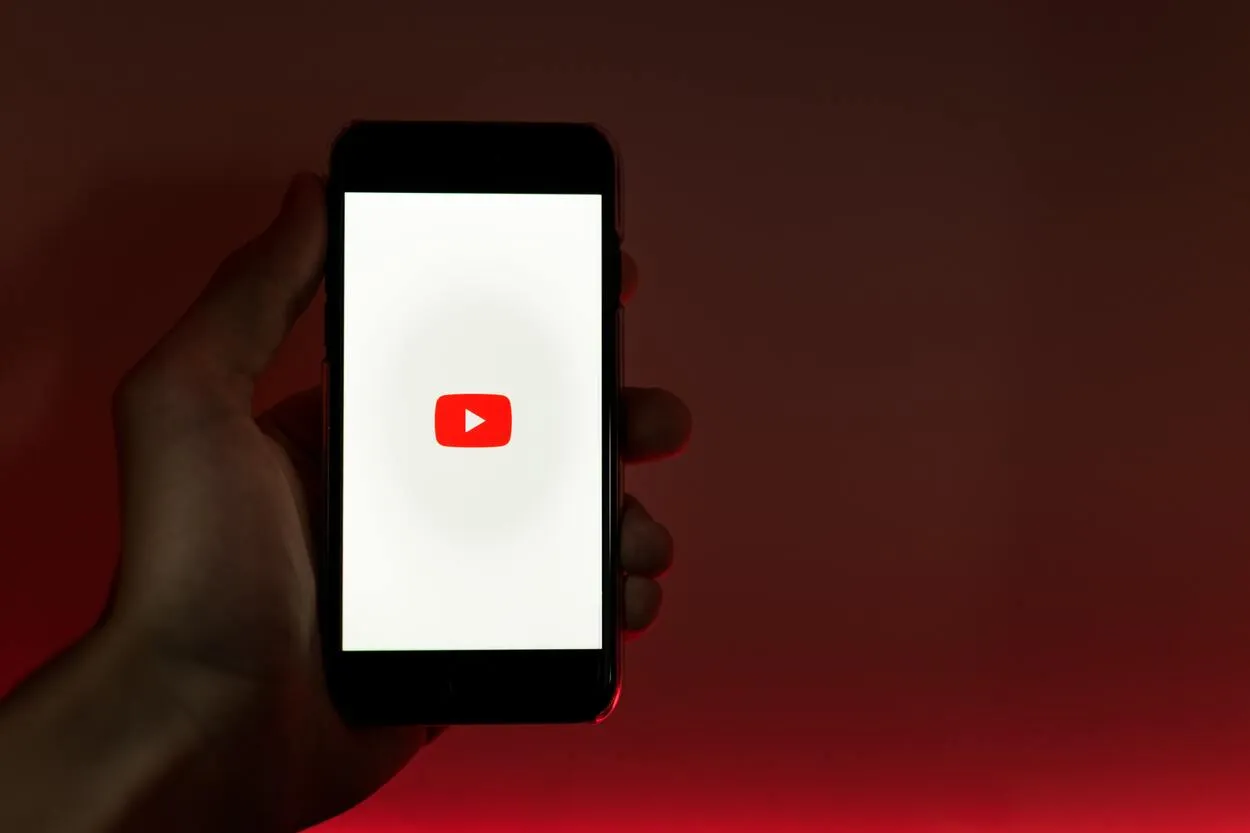
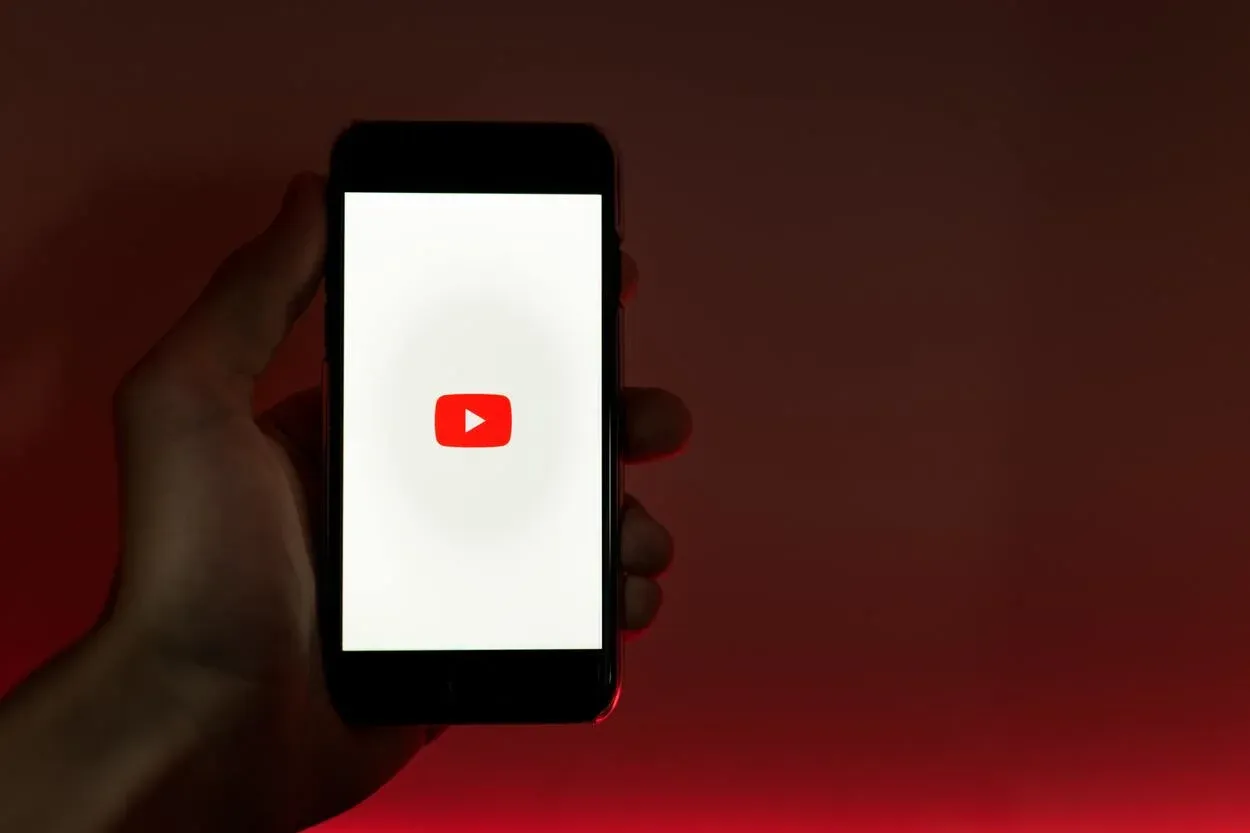
Youtube Logo
Чтобы воспроизводить YouTube на Вашей системе Sonos, Вам необходимо выбрать «Добавить музыкальные сервисы» из списка опций. После этого Вы сможете добавить YouTube в качестве музыкального провайдера в свое приложение Sonos и получить доступ ко всем предпочитаемым Вами песням и видео.
При использовании приложения Sonos на компьютере или мобильном устройстве, опция «Добавить музыкальные сервисы» находится в меню «Обзор» в нижней части приложения. В результате откроется главное меню приложения, в котором Вы сможете получить доступ ко всем Вашим музыкальным библиотекам и сервисам.
Просто прокрутите страницу вниз, пока не найдете опцию «Добавить музыкальные сервисы», которая предоставит Вам выбор потоковых сервисов, совместимых с приложением Sonos. Если Вы хотите добавить YouTube в качестве музыкальной службы к Вашему Sonos, Вы можете сделать это здесь.
После добавления YouTube в качестве музыкальной службы, Вы можете войти в свою учетную запись и начать поиск видео и музыки для воспроизведения на Вашей системе Sonos.
Для выполнения этой процедуры Вам потребуется всего несколько щелчков мышью, после чего Вы получите доступ к совершенно новому миру музыки и развлечений.
Настройка Вашей учетной записи YouTube
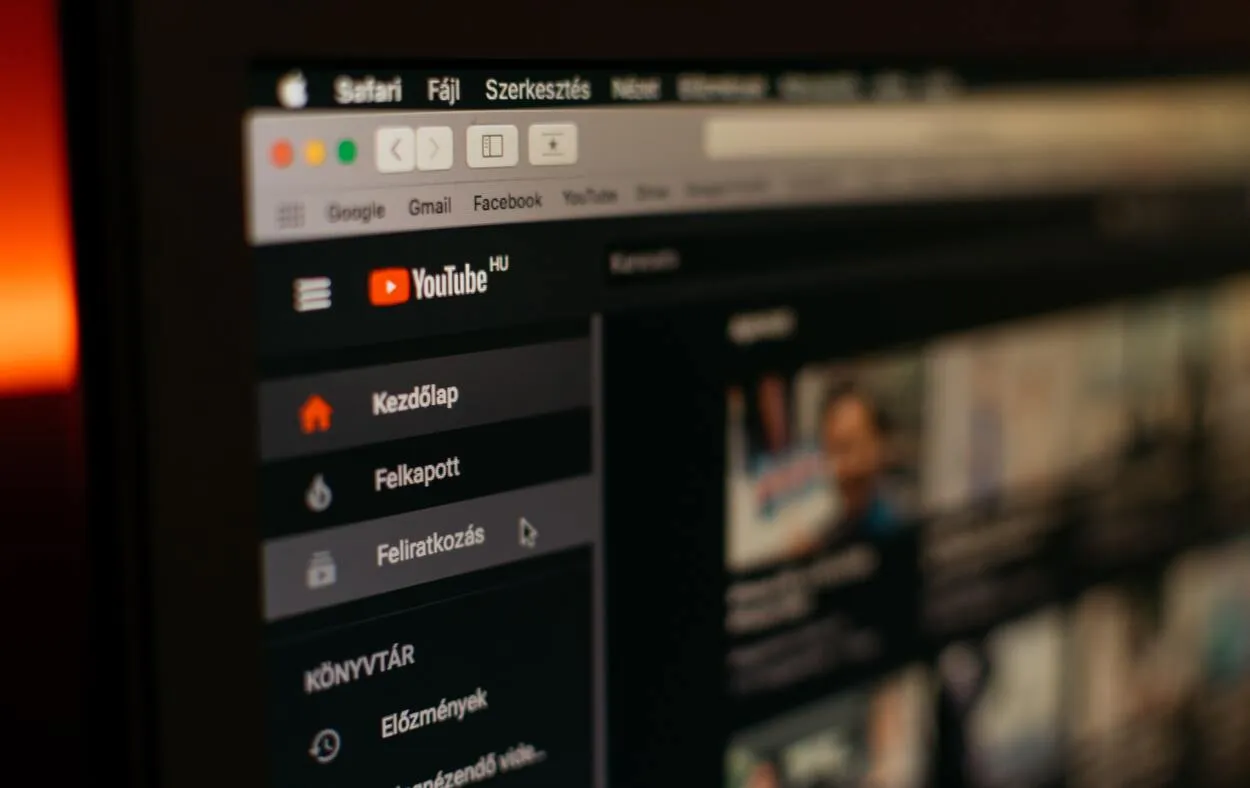
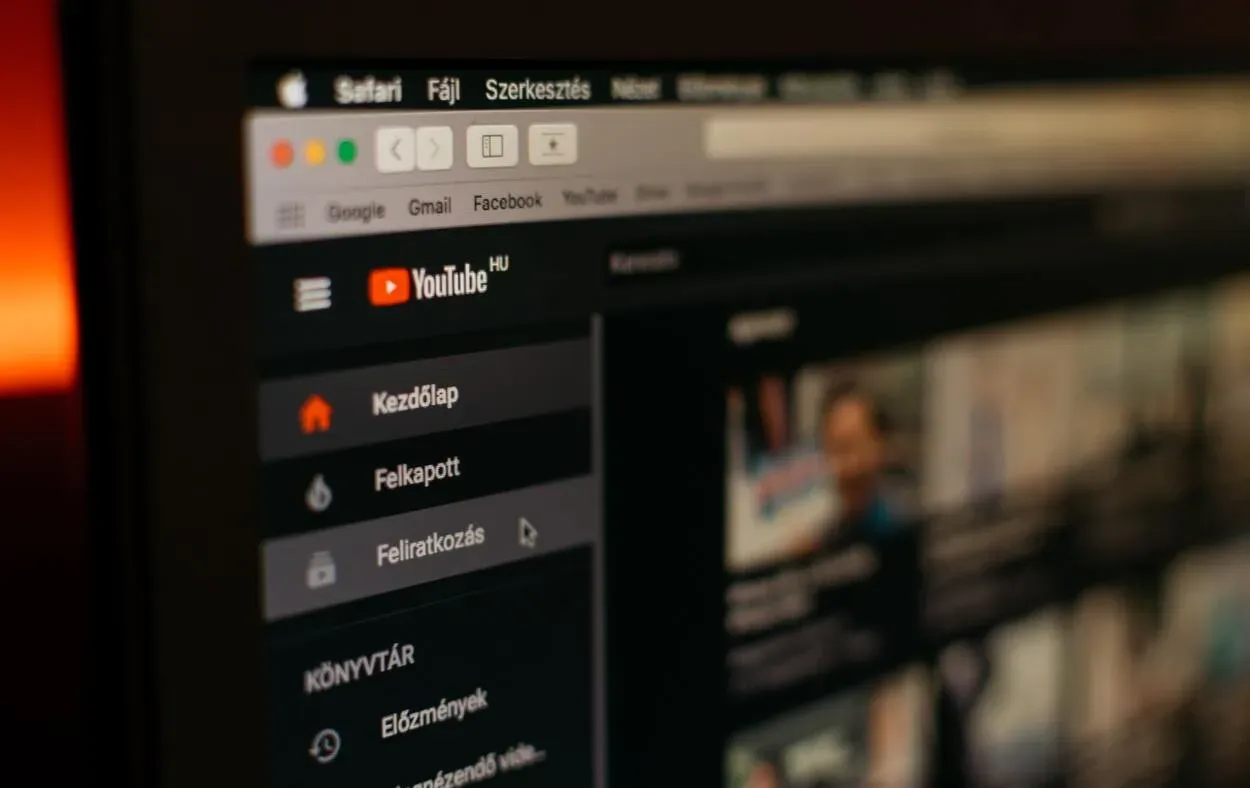
Logging in to Your YouTube Account
Чтобы воспроизводить YouTube на Вашей системе Sonos, Вы должны сначала войти в свою учетную запись YouTube с помощью приложения Sonos. Транслируйте свой личный контент, такой как плейлисты, подписки и историю прослушивания, на своей системе Sonos.
- Выберите «YouTube» из списка поставщиков музыки в приложении Sonos, прежде чем Вы сможете ввести свои учетные данные для доступа к своей учетной записи YouTube из приложения.
- Когда Вы запустите YouTube в приложении, оно попросит Вас войти в систему.
- Нажмите кнопку «Войти», если у Вас уже есть учетная запись YouTube, и введите свои регистрационные данные. В приложении Sonos Вы можете зарегистрировать учетную запись или войти в нее, если она у Вас уже есть.
После входа на YouTube Вы получите доступ ко всем своим плейлистам и подпискам, которые можно будет воспроизводить через систему Sonos. С помощью приложения Sonos Вы можете просматривать музыку и фильмы для воспроизведения на Вашей системе Sonos.
Доступ к Вашему любимому контенту


Sonos Soundbar
После добавления YouTube в качестве музыкального провайдера в приложении Sonos и входа в систему, Вы сможете искать видео или песню, которую Вы хотите воспроизвести.
Если Вы хотите воспроизвести конкретное видео или песню с YouTube с помощью приложения Sonos, Вы можете сделать это, нажав на строку поиска и набрав название. Ключевые слова, такие как «имя исполнителя» или «название альбома», могут помочь Вам сузить круг результатов.
После ввода поискового запроса приложение Sonos предоставит список результатов, из которого Вы можете выбрать нужное аудио или видео. Выберите элемент, который Вы хотите прослушать, затем нажмите кнопку «play», чтобы система Sonos начала воспроизводить музыку.
Шаги по управлению видеозаписями YouTube с помощью приложения Sonos.
Если Вы хотите воспроизводить видео с YouTube на своей системе Sonos, Вы должны использовать приложение Sonos для управления воспроизведением, громкостью и пропуском треков.
С помощью приложения Sonos Вы можете легко настроить параметры воспроизведения и произвести тонкую настройку звука.
- После того, как Вы нашли и нажали кнопку «play» на нужном фильме или песне на YouTube, Вы можете использовать приложение Sonos для управления воспроизведением.
- В приложении можно перетащить регулятор громкости, пропустить следующую дорожку, а также приостановить или возобновить воспроизведение в любое время.
Приложение Sonos не просто позволяет Вам воспроизводить музыку; оно также позволяет Вам настроить звук по своему вкусу. Качество звука может быть точно настроено из приложения путем регулировки низких, высоких и других параметров.
Часто задаваемые вопросы
Сколько колонок я могу подключить к своей системе Sonos?
Количество колонок, которые Вы можете подключить к своей системе Sonos, зависит от типа имеющегося у Вас продукта Sonos. Например, Sonos Amp позволяет подключить до четырех колонок, в то время как Sonos Beam поддерживает только одну. Кроме того, Вы можете подключить к своей сети Wi-Fi до 32 продуктов Sonos.
Поддерживает ли Sonos голосовое управление?
Да, Sonos поддерживает голосовое управление с помощью различных голосовых помощников, таких как Amazon Alexa и Google Assistant. Вы можете управлять своей системой Sonos с помощью голосовых команд, например, воспроизводить музыку, регулировать громкость и пропускать треки. Чтобы использовать голосовое управление, Вам необходимо настроить совместимый голосовой помощник и подключить его к Вашей системе Sonos.
Могу ли я воспроизводить музыку с телефона на системе Sonos?
Да, Вы можете воспроизводить музыку с телефона на своей системе Sonos с помощью приложения Sonos. Приложение позволяет Вам воспроизводить музыку из библиотеки Вашего телефона, а также из сервисов потоковой передачи музыки, таких как Spotify и Apple Music. Кроме того, Вы можете использовать приложение Sonos для управления воспроизведением, регулировки громкости и пропуска треков.
Заключение .
- Приложение Sonos можно использовать для воспроизведения видеороликов YouTube через многокомнатную акустическую систему, что позволит пользователям слушать высококачественный звук из широкого спектра видеороликов YouTube.
- Добавьте YouTube в качестве музыкальной службы в Вашу систему Sonos, что позволит Вам искать песни, слушать курируемые плейлисты и получать доступ к собственным сохраненным плейлистам.
- Добавление YouTube в приложение Sonos в качестве музыкальной службы позволяет пользователям получать доступ и воспроизводить видео и музыку с YouTube, не выходя из приложения.
- Приложение Sonos позволяет пользователям управлять воспроизведением, громкостью и пропускать треки при воспроизведении видеороликов с YouTube.
Другие статьи
- Какова процедура замены батареи в моем планшете Tile (Pro, Mate, Slim, Sticker)?
- Просмотр DirecTV на Вашем компьютере (получите ответы!)
- Как найти Mac-адрес для Вашей Amazon Echo Dot? (Исследуйте)
- Сколько весит 65-дюймовый телевизор? (Узнайте)
